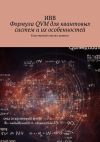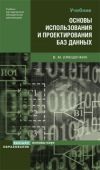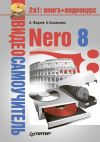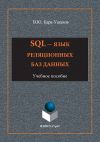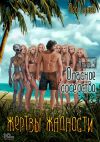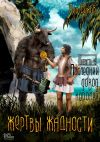Текст книги "Восстановление данных на 100%"

Автор книги: Петр Ташков
Жанр: Компьютеры: прочее, Компьютеры
сообщить о неприемлемом содержимом
Текущая страница: 3 (всего у книги 16 страниц) [доступный отрывок для чтения: 4 страниц]
Документы CorelDRAW – один из распространенных типов файлов. Эти документы тем более ценны, что в них обычно содержатся результаты многодневной работы дизайнеров или художников-иллюстраторов. Как правило, и те, и другие к резервному копированию своих трудов относятся крайне легкомысленно.
Вместе с тем утилит для восстановления файлов CDR создано очень мало. Данная программа – набор полезных инструментов для работы с файлами CorelDRAW. В том числе эта программа может восстанавливать сбойные файлы CDR. Автор программы, Михаил Кондаков, предлагает загрузить ее со своего сайта (http://mbkhome.narod.ru/). Главное окно программы предельно просто (рис. 1.12).

Рис. 1.12. Программа CDRfind
Чтобы просмотреть содержимое файла CDR, нажмите кнопку File Info (Информация о файле) и в открывшемся стандартном окне выберите файл, который нужно открыть. Появятся два окна программы Блокнот: в первом (info. log) показаны сведения о файле, содержащихся в нем шрифтах (Fonts used), и весь текст, который можно извлечь из этого файла (Document text). Во втором окне (map.log) показана структура файла в виде перечня содержащихся в нем полей (рис. 1.13).

Рис. 1.13. Анализ содержимого файла
Другая полезная функция программы – поиск документа CDR на диске по заданному критерию. Такими критериями могут быть содержащийся в файле текст либо размеры графических объектов внутри файла. Эта функция запускается нажатием кнопки Search File (Найти файл). Интересна функция восстановления битого файла.
1. Нажмите кнопку Edit/Restore File (Редактировать/восстановить файл). Откроется окно Edit file (Редактировать файл).
2. Нажмите в этом окне кнопку Open file (Открыть файл) и в стандартном окне Windows выберите сбойный файл CDR, который будет открыт. Структура открывшегося файла отобразится в рабочей области диалога (рис. 1.14).

Рис. 1.14. Окно Edit file (Открыть файл)
После этого можно попробовать вновь сохранить файл, нажав кнопку Save file (Сохранить файл) и указав имя нового файла. Из исходного файла будут удалены сбойные поля, а сам он будет сохранен в неупакованном виде. После этого попытайтесь открыть получившийся документ в программе CorelDRAW. При открытии, скорее всего, будут выводиться многочисленные сообщения об ошибках. Их следует игнорировать, и в конце концов файл все-таки откроется. После этого можно скопировать нужное содержимое в новый файл, созданный в программе CorelDRAW.
Если проблемный участок приходится на растровую картинку, внедренную в файл, то можно попробовать извлечь из файла только его векторную часть. Для этого существует режим Extract vector (Извлечь векторную часть). Нажав эту кнопку и выбрав исходный и результирующий файлы, можно получить файл, содержащий только векторную часть исходного. При открытии такого файла программа CorelDRAW тоже будет выдавать сообщения об ошибках. Их снова нужно проигнорировать и, открыв, сохранить файл (Save as) заново или скопировать объекты из него в новый документ.
Восстановление файлов в HEX-редактореКак уже было сказано, теоретически можно восстановить хотя бы часть значимой информации из любого поврежденного файла. Все, что для этого нужно, – редактор двоичных данных, документ с развернутыми сведениями о формате, склонность к программированию и достаточно много времени. Готовых решений здесь не существует, остается сформулировать общие направления.
Попытайтесь проанализировать файл, открыв его в HEX-редакторе. Об одной из таких программ – Hexplorer – говорилось в начале главы. Широко известны и другие редакторы, например WinHex (http://www.winhex.com), HEdit или Free Hex Editor Neo (http://www.hhdsoftware.com). По основным возможностям все эти программы равноценны, а отличия могут оценить, главным образом, программисты, которые часто пользуются дополнительными функциями поиска и редактирования.
Возможно, данные удастся восстановить с первой попытки. Если файл содержит несжатый текст, достаточно будет скопировать эти фрагменты и собрать их воедино в текстовом редакторе. Так как требуемый результат уже достигнут, то может возникнуть мысль, что восстанавливать больше ничего не надо.
Для большинства форматов нужно все-таки восстановить структуру файла, чтобы впоследствии удалось открыть документ в предназначенном для этого приложении. Чем более подробным описанием формата располагает пользователь, тем больше шансов заметить в файле какие-либо неточности. При этом образцом для сравнения может послужить аналогичный по размеру и свойствам неповрежденный файл: откройте рядом второе окно редактора и постарайтесь найти отличия. Разумеется, к содержательной части это не относится, а вот разницу в структуре заголовков заметить можно почти всегда.
Дальнейшие действия – процесс творческий. Высчитывая размер или смещение отдельных компонентов файла, можно пытаться подставить эти значения в поля заголовков. Найти положение полей и их допустимые значения помогут описание структуры или сравнение с другими подобными файлами. Уже названный редактор Hexplorer позволяет сохранять промежуточные результаты редактирования, а затем отменять выполненные изменения. Сохраненный файл сразу же можно проверить, открывая его в соответствующем приложении. В случае неудачи нужно вернуться на несколько шагов назад и попытаться применить другие значения и т. д.
В исключительных случаях срабатывают любые методы: например, удается скопировать заголовок одного файла JPEG и вставить его на место утраченного или испорченного в другой файл. Иногда такие файлы хорошо открываются одним из просмотрщиков. То же самое можно сказать и о некоторых файлах мультимедиа.
Полезные ссылки
В завершение главы будет рассмотрен далеко не полный список инструментов, восстанавливающих данные из поврежденных файлов. Это лишь направление поиска: и очередные версии известных программ, и совершенно новые утилиты выходят регулярно. Лучший способ найти и подобрать программу, способную решить конкретную проблему, – обратиться к любой поисковой системе Интернета, а потом пытаться что-либо предпринять.
Восстановление документов Microsoft Office:
• Quick Recovery for Microsoft Word, Quick Recovery for Microsoft Excel, Quick Recovery for Microsoft PowerPoint (http://www.recoveryourdata.com);
• R-Word Recovery, R-Excel Recovery (http://www.r-tt.com);
• Nucleus Kernel Word Document (http://www.wordfilerecovery.com, http://www.nucleustechnologies.com);
• Excel File Repair (http://www.excelfilerepair.com).
Все эти программы довольно похожи по своим возможностям и эффективности работы. Если из-за повреждения структуры файла невозможно восстановить форматирование документа или таблицы, извлекается только текст. Кроме собственно восстановления битых файлов, они способны находить на диске ранее удаленные документы, отыскивая их по сигнатурам.
Восстановление баз почтовых программ:
• DiskInternals Outlook Express Repair (http://diskinternals.com);
• SoftAmbulance 4 Outlook Express (http://softambulance.com);
• R-Mail for Outlook Express (http://www.outlook-mail-recovery.com);
• Nucleus Kernel Outlook Express (http://www.nucleustechnologies.com).
Программы предназначены для восстановления случайно удаленных электронных писем, а также для восстановления поврежденных DBX файлов, в которых почтовый клиент Microsoft Outlook Express хранит свою базу данных. Отдельные электронные письма восстанавливаются в виде файлов с расширением EML, которые могут быть легко импортированы в Microsoft Outlook Express.
• Zmeil (http://www.z-a-recovery.com). Программа может извлекать сообщения из почтовых баз большинства распространенных email-клиентов, включая Outlook Express, TheBat! Eudora, Thunderbird. Восстановленные сообщения сохраняются в файлы EML или в формате UNIX mailbox. Потом их можно импортировать в любой почтовый клиент.
Восстановление баз данных:
• Quick Recovery for Database (http://www.recoveryourdata.com). Эта и следующая программы работают с поврежденными файлами Microsoft Access 95-2003, а также со всеми версиями файлов DBF (dBASE, FoxBase, FoxPro, Visual FoxPro). Возможно восстановление случайно удаленных записей внутри файла базы данных;
• DBF Doctor (http://www.repair-database.com);
• Windbfview (http://www.gendalf.ru). Одна из программ, рекомендованных для ручного восстановления баз программ семейства 1С. Автоматическое восстановление поврежденного заголовка DBF файла, выбор кодировки для просмотра. Просмотр и редактирование полей типа строка, число, дата и логических полей. Сохранение всех или только отображаемых данных в другой файл в формате DBF или в текстовом формате.
Восстановление архивов:
• Advanced Zip Repair, Advanced TAR Repair, Advanced CAB Repair, Advanced RAR Repair (http://www.repairfile.com, http://www.datanumen.com). Назначение утилит ясно из их названий. Эта же компания выпускает полный спектр программ восстановления файлов, а также тематические пакеты, например Advanced Archive Repair;
• ZipCentral (http://zipcentral.iscool.net). Довольно старая, но очень удобная программа – менеджер архивов. Среди ее функций есть восстановление архивов ZIP.
Восстановление графических файлов:
• Zero Assumption Recovery (http://www.z-a-recovery.com). Программа восстанавливает случайно удаленные, а также поврежденные файлы многих графических форматов. Работает как с файлами, сохраненными на жесткий диск, так и непосредственно с различными цифровыми носителями;
• Photo Nose Image Recovery Software (http://www.acutetools.com/photonose). Типичная программа подобного рода: она и извлекает удаленные файлы с различных носителей, и автоматически восстанавливает поврежденные файлы изображений.
Восстановление файлов мультимедиа:
• iPod Recovery Utility (http://www.datadoctor.co.in);
• Recover iPod Songs (http://www.datadoctor.co.in).
Две программы одного и того же разработчика, которые восстанавливают как случайно удаленные данные на плеерах iPod, так и файлы распространенных форматов: 3GP, AAC, MPG, MPEG, MP3, M4A, M4B, M4P, M4V, MP4, WAV, AIF, JPEG, GIF. Очевидно, задача восстановления подобных файлов не так велика – обычно их проще найти в Интернете и заново скачать, чем восстанавливать.
Резюме
Перед тем как восстанавливать битые файлы, посмотрите внимательно, нет ли где-то их резервных копий. Это действие поможет сэкономить немало времени и сил. Очевидно, восстанавливать нужно лишь уникальные документы, так как найти первоисточник, из которого были скопированы файлы, почти всегда легче и даже быстрее. Почту всегда можно попросить отправить повторно.
Если поврежденные документы или другие файлы действительно уникальны, сразу сделайте несколько копий. Каждая копия нужна для новой попытки – проверять один и тот же файл последовательно несколькими программами не стоит.
Восстановление данных средствами той же программы, которой создан файл, – самый простой и быстрый выход из ситуации. В отношении архивов RAR это, пожалуй, и самый эффективный способ.
Если восстановление обычными средствами невозможно, придется прибегнуть к специальным программам. Основной принцип здесь – пробовать разные программы, работающие с данным типом файлов, до достижения результата. Универсальных алгоритмов восстановления не существует, поэтому залог успеха состоит в разнообразии подходов.
Ручное редактирование файла – почти безотказный, но крайне трудоемкий способ. Видимо, рекомендовать его можно лишь тем пользователям, которые обладают математическим и аналитическим складом ума, и только в том случае, если восстанавливаемые данные действительно крайне важны.
Глава 2
Восстановление данных с жестких дисков
• Устройство жестких дисков
• Форматирование жестких дисков
• Причины потери данных
• Диагностика и тактика
• Восстановление данных при аппаратных неисправностях
• Восстановление данных при логических ошибках диска
• Резюме
Жесткий диск – основной носитель информации в современном компьютере. По этой причине восстанавливать утерянную информацию чаще всего приходится именно с жестких дисков. Методы восстановления данных, которые будут рассмотрены на примере этих носителей, применимы и к остальным устройствам хранения информации.
Устройство жестких дисков
Жесткий диск – один из наиболее сложно устроенных компонентов компьютера, хотя принцип его работы достаточно прост: на вращающихся пластинах, покрытых магнитным слоем, записываются концентрические дорожки. Сложности возникают, когда принцип работы жесткого диска реализуется в устройстве размером с ладонь, хранящем гигабайты данных и способном непрерывно работать годами.
ГермоблокГермоблок – основная составляющая современного винчестера. Это массивное и жесткое литое основание, на котором смонтированы шпиндель с пакетом пластин и блок головок. Основание закрывается герметичной крышкой. Обычно в книгах подробно рассказывают об устройстве двигателей и приводов, типах и конструкциях головок и т. д. Однако как только пользователь самостоятельно вскрывает гермоблок (рис. 2.1), то винчестер становится непригодным для работы. К такому же результату приводит и работа большинства сервисных центров.

Рис. 2.1. Гермоблок со снятой крышкой
Внутри корпуса накопителя с огромной скоростью вращается пакет пластин из алюминиевого сплава, расположенных друг над другом. Пакет закреплен на шпинделе двигателя. Пластины покрыты слоем магнитного материала толщиной в несколько микрон. Над поверхностью пластин перемещаются головки, причем зазор между поверхностью пластин и головками составляет всего около 0,05 микрон. Это гораздо меньше, чем размеры самых мелких пылевых частиц, летающих в воздухе. Абразивный эффект любых частиц, попавших в зазор, таков, что головка после нескольких десятков столкновений окончательно выходит из строя, а на поверхности пластины при каждом столкновении образуются дефекты магнитного слоя. Разрушение магнитного слоя – это лавинообразный процесс. Дефект покрытия стремительно разрастается, а отлетающие частицы наносят новые выбоины и сколы. В результате вскрытия в домашних условиях гермоблока через несколько десятков минут работы винчестер может стать практически нечитаемым.
Все манипуляции, связанные со вскрытием гермоблока, требуют исключительной чистоты и практически бессмысленны в домашних условиях. Данная книга предназначена в основном для тех, кто хочет попробовать свои силы в восстановлении информации, поэтому здесь речь идет о средствах, реально доступных дома или в обычном сервисном центре. О специальных профессиональных средствах будет сказано кратко в разделе «Тяжелая артиллерия».
Плата электроникиПлату электроники иногда называют платой контроллера. Под гермоблоком современного винчестера закреплена печатная плата, на которой находятся практически все электронные схемы жесткого диска (рис. 2.2). Исключение – миниатюрный предварительный усилитель, установленный прямо на блоке головок внутри гермоблока.

Рис. 2.2. Плата электроники винчестера
На торец платы выведены разъемы интерфейса и питания, а также переключатели-джамперы. На плате расположены минимум четыре компонента.
• Схемы управления приводами шпинделя и позиционирования блока головок.
• Основной микропроцессор винчестера, который обеспечивает всю обработку и передачу данных между внешним интерфейсом и блоком головок. Внутри него обычно выделяют:
– цифpовой сигнальный пpоцессоp (digital signal processor – DSP), отвечающий за считывание и запись информации внутри винчестера;
– схемы интерфейса, поддерживающие обмен данными через внешний интерфейс, – SATA или IDE.
• Микросхема кэш-памяти.
• Микросхема flash-памяти (Flash-ROM, ПЗУ), хранящая микропрограмму (прошивку) винчестера.
Кроме перечисленных компонентов, на плате присутствуют аналоговые радиодетали: конденсаторы, резисторы, полупроводниковые предохранители. Несмотря на то что часто речь идет о ремонте плат электроники, на практике платы обычно заменяются целиком. Конечно, перепаять резистор или предохранитель легко, но из строя они выходят довольно редко. А необходимые микросхемы, которые выходят из строя гораздо чаще, найти нелегко. Поскольку эти чипы выпускаются под определенные модели или серии приводов, найти их удается в основном только на такой же плате. Кроме того, каждой серии винчестеров обычно присущи свои конкретные дефекты, и сгорают на платах одни и те же детали. Плата от неисправного винчестера вряд ли пригодится. В результате для замены нужна полностью исправная плата.
Плата соединена с гермоблоком одним или двумя разъемами. Нарушение контакта в этих плоских разъемах внешне проявляется как неисправность жесткого диска.
Геометрия и адресацияВнутри диска обычно находится целый пакет пластин, расположенных одна над другой, поэтому дорожки можно представить как цилиндр (Cylinder – C). Поверхность каждой стороны каждой пластины обслуживает отдельная головка (Head – H). Любой диск можно условно разделить на сектора (Sector – S). Таким образом, если представлять, что в одном секторе записан один блок данных, этот блок всегда можно указать сочетанием трех «адресов»: номера цилиндра, номера головки и номера сектора – сокращенно CHS (рис. 2.3). Чтобы прочитать или записать определенный блок данных, достаточно сообщить контроллеру жесткого диска эти три значения – головки перейдут на нужный цилиндр, а когда под ними окажется необходимый сектор, определенная головка прочитает или запишет информацию. Чтобы сообщить BIOS размер жесткого диска и то, как к нему следует обращаться, достаточно привести всего три значения: число цилиндров, головок и секторов на этом диске. Размер каждого сектора всегда неизменен – 512 байтов. Такая адресация называется адресацией CHS. Она является наиболее старой, стандартной и универсальной. Ее называют геометрией жесткого диска.

Рис. 2.3. Цилиндры, головки и сектора
В начале использования жестких дисков их емкость ограничивалась десятками мегабайтов, поэтому речь шла действительно о настоящих физических дорожках (цилиндрах), головках и секторах. Со временем плотность записи на каждой пластине возросла во много раз, и контроллеры жестких дисков научилась пересчитывать эти параметры и представлять BIOS совершенно условную конфигурацию диска, где, например, головок в четыре раза больше, а цилиндров в четыре раза меньше, чем имеется в действительности. Произведение всех трех величин всегда остается таким, каким оно является в действительности. Причиной, которая заставила отойти от реальной, физической геометрии, стала сама история развития компьютерной техники. То производители винчестеров опережали в своих разработках создателей контроллеров IDE и BIOS материнских плат, то наоборот. Поиски совместимости и компромиссов привели к тому, что сегодня отображаемое число цилиндров, головок и секторов винчестера никак не соответствует настоящему устройству гермоблока. У современных дисков даже число секторов может быть переменной величиной. Дорожки, расположенные ближе к центру диска, разбиты на меньшее, а находящиеся на периферии – на большее количество секторов.
Адресация ECHS (Extended CHS), или Large, – дальнейшее развитие адресации CHS. Иначе ее называют «фиктивной адресацией» – число цилиндров, головок и секторов назначается изготовителем винчестера совершенно произвольно и записывается в CMOS контроллера.
Наряду с трехмерной адресацией CHS была придумана адресация логических блоков LBA – Logical Block Adress. С одной стороны, при этом типе адресации данные считываются логическими блоками, состоящими из нескольких секторов. Соответственно, число цилиндров делается меньше, а головок – больше, чем в действительности. С другой стороны, эта адресация линейная: каждому логическому блоку присваивается порядковый номер LBA. За нулевой принимается блок, который начинается с первого сектора нулевой головки нулевого цилиндра. Далее номера блоков определяются по формуле:
LBA = (CYL · HDS + HD) · SPT + SEC – 1,
где CYL, HD, SEC – номера цилиндра, головки и сектора в пространстве CHS; HDS – количество головок; SPT – количество секторов на дорожке.
Примечание
Блоки, цилиндры и дорожки нумеруются, начиная с нуля, а сектора – с первого номера. Такая нумерация сложилась исторически.
Современные винчестеры, как правило, поддерживают все три типа адресации, а выбор используемого типа остается за BIOS материнской платы. Если в настройках BIOS выбран один из типов адресации, то винчестер за счет внутренней обработки и преобразования данных представляется контроллеру именно таким образом. Если взять три возможные конфигурации одного и того же диска, можно убедиться, что произведение CxHxS остается во всех трех случаях практически неизменным, а умноженное на размер сектора (512 байтов), оно составляет как раз емкость винчестера.
Нужно помнить, что ни число головок, ни количество физических секторов на «блинах» внутри гермоблока от выбора той или иной адресации не меняется. Электроника винчестера (его микропрограмма) «создает» несуществующие головки и соответствующим образом «подставляет» под них сектора и цилиндры. Этот процесс называют трансляцией адресов, а таблица трансляции обычно хранится во flash-памяти на плате электроники, но может быть записана и на скрытых служебных дорожках.
Если предложить контроллеру автоматически выбрать тип адресации, то он выберет CHS – универсальную адресацию. Если, как было сказано ранее, позволить BIOS выбирать настройки автоматически (auto), то адресация жестких дисков, как правило, происходит именно в CHS.